CLI와 GUI는 뭐가 다를까?🧐
1. CLI(Command-Line Interface)
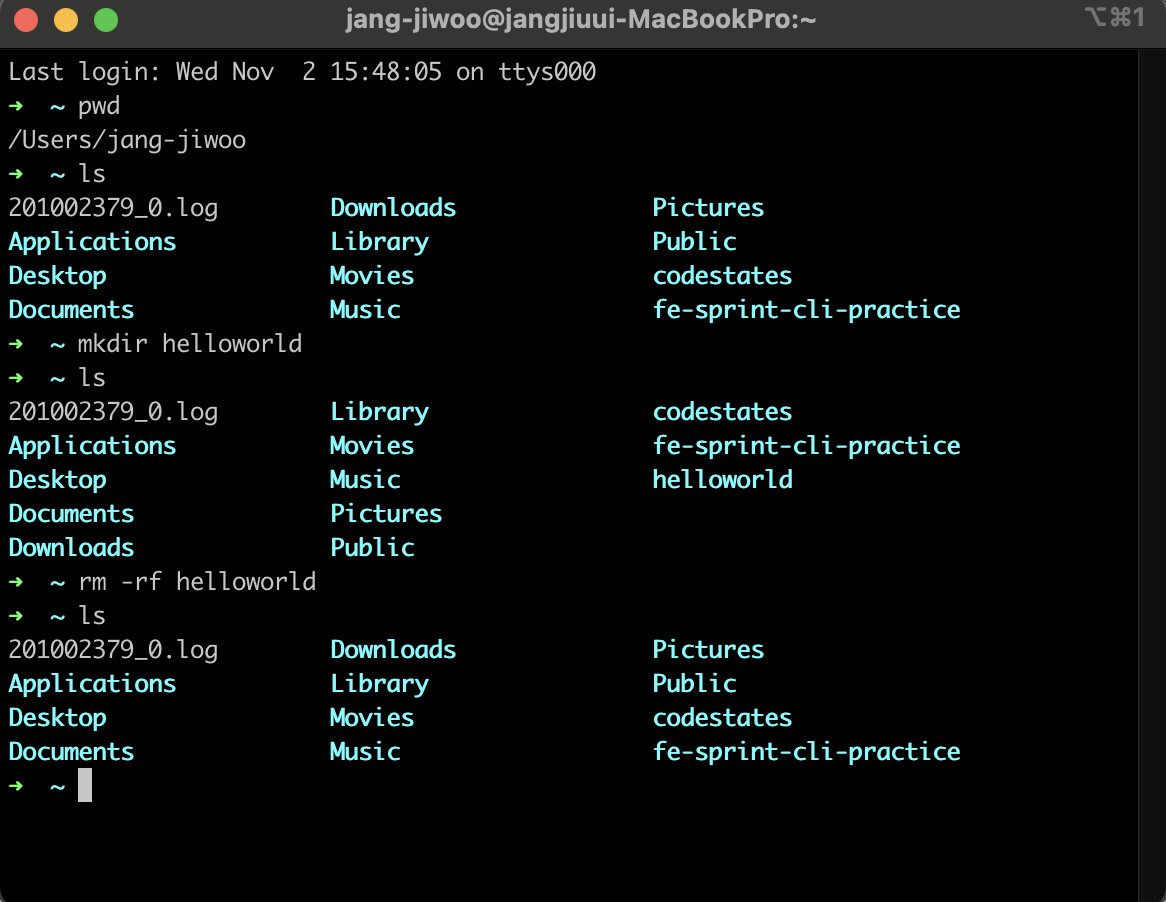
CLI는 Command-Line Interface의 약자로, 입출력만을 이용해서 컴퓨터와 소통한다.
컴퓨터는 다양한 입력(input)과 출력(output) 으로 이루어 지는데, 이를 I/O 라고 표기한다.
- 대표적인 CLI : window의 cmd, 맥과 리눅스의 terminal
- 키보드와 명령어로 사용 가능하다.
- 입출력만으로 컴퓨터를 조작한다.
2. GUI(Graphic User Interface)
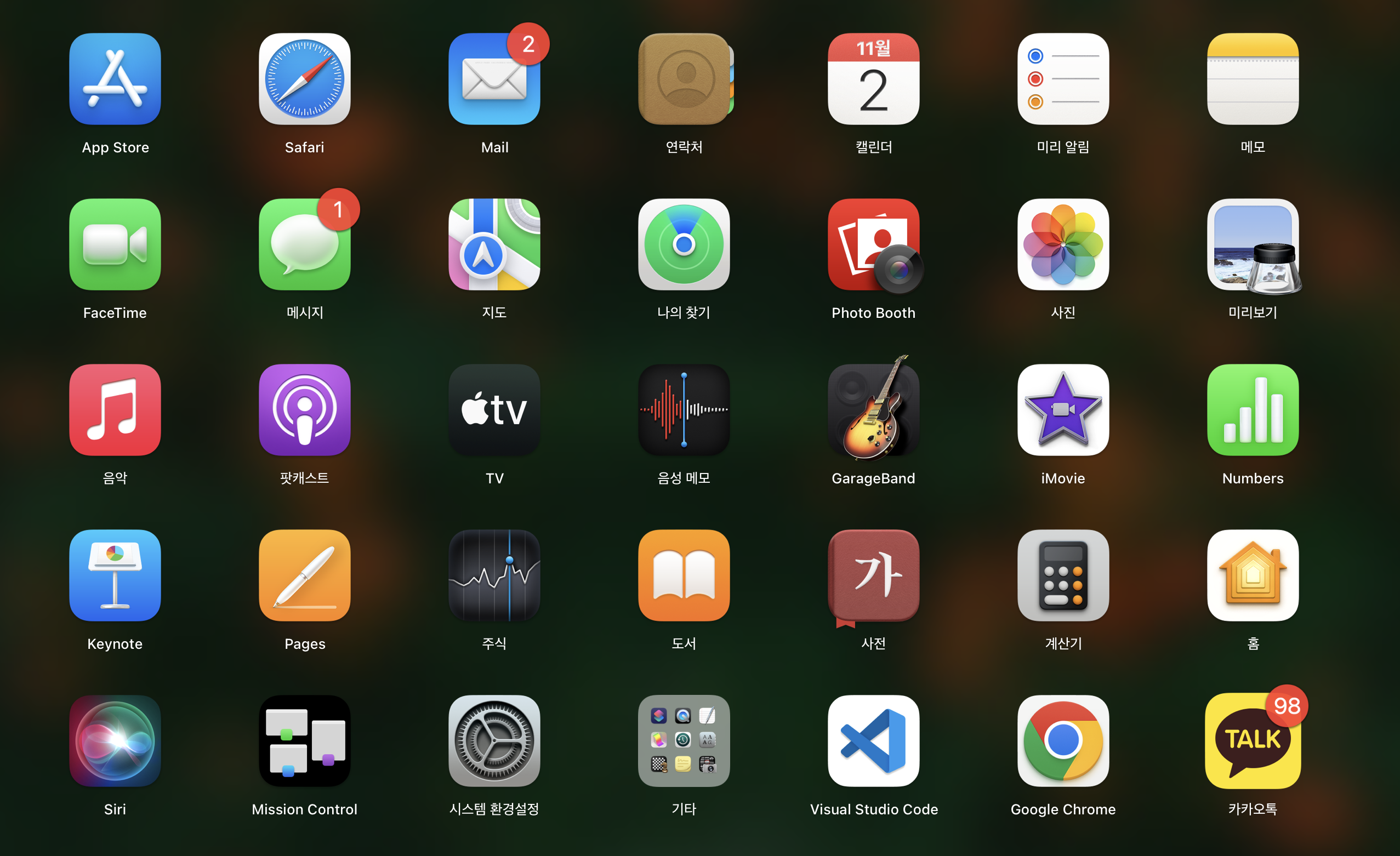
GUI는 Grapic User Interface의 약자로, 사용자가 눈에 보이는 아이콘을 이용해서 컴퓨터를 조작한다.
우리가 흔히 사용하는 바탕화면 폴더 아이콘을 더블클릭하고, 마우스를 이용해서 폴더를 생성하는 모든것이 해당한다.
그렇다면, 편리하고 우리에게 이미 익숙한 GUI를 사용하면 되는데 왜 개발자들은 CLI와 친해져야 할까?
GUI의 편리함도 물론 크지만, CLI는 여러 측면에서 유리하다. 예를 들어 AWS를 사용할 경우 원격으로 서버에 접속해야 하는 일이 발생하는데, 직접 서버 컴퓨터에 찾아갈 필요 없이 효율적으로 CLI를 이용해 접속하고 데이터를 활용할 수 있다.
몇가지 꼭 필요한 명령어를 정리해 보았다.
- 현재 위치 확인 :
pwd(print working directory)- 폴더 생성 :
mkdir [폴더명](make directories)- 특정 폴더에 포함된 파일이나 폴더 확인 :
ls(list)
ls -l(파일의 포맷을 전부 표현하라는 의미이다.)drwxr-xr-x // 앞의 d는 directory를 의미한다. -rw-r--r-- // 앞의 -는 file을 의미한다.ls -a(all 이라는 의미로, 숨겨진 폴더나 파일까지 포함하여 출력한다.)ls -al또는ls -al(순서가 기능에 영향을 미치지 않는다)- 폴더 열기 :
open .(현재 위치 폴더)open [폴더명](해당 폴더)- 폴더 진입 :
cd [폴더명]또는cd [경로](change directory)- 파일 생성 :
touch [파일명.확장자]- 파일 내용 터미널에 출력 :
cat [파일명.확장자]- 파일 삭제 :
rm(remove)- 폴더 삭제시
rm -rf
- 옵션
r(recursive) 폴더를 지울 때 사용- 옵션
f(force) 질문을 받지 않고 지울 때 사용- 폴더나 파일의 이름 변경 또는 위치 이동 :
mv(move)
mv [파일명.확장자 또는 폴더명] [폴더명]폴더/파일을 해당 폴더로 옮긴다.mv [파일명.확장자 또는 폴더명] [변경할 이름]- 폴더나 파일 복사 :
cp(copy)
명령어를 잘 익혀서 터미널과 조금 친해지도록 노력해야겠다.
